Zoom-Meetings müssen nicht langweilig sein! 🎯 In diesem Blog zeigen wir dir, wie du mit einem interaktiven Whiteboard nicht nur klarer präsentierst, sondern auch deine Teamarbeit auf ein neues Level bringst. 💡 Von der effizienten Vorbereitung über kreative Visualisierung bis hin zur erfolgreichen Zusammenarbeit – entdecke praxisnahe Tipps, Tools und Anwendungsbeispiele, mit denen du jedes Online-Meeting souverän meisterst. 🚀
✨ Einleitung: Warum Zoom-Meetings immer noch frustrieren

Sie wollen einem Zoom-Meeting beitreten, aber:
- Der Link funktioniert nicht?
- Sie wissen nicht, wo das Mikrofon stummgeschaltet wird?
- Der Bildschirm lässt sich nicht teilen?
Kennen Sie das? ❌
Trotz seiner Beliebtheit kann Zoom frustrierend sein – besonders, wenn es schnell gehen muss. Doch die gute Nachricht ist: Mit den richtigen Tools und kleinen Helfern wird nicht nur das Zoom-Meeting beitreten, sondern auch planen und aufzeichnen zum Kinderspiel. In diesem Beitrag zeigen wir Ihnen 3 Tools, mit denen Sie Ihre Online-Meetings 2025 revolutionieren.
Und ja: Wir stellen Ihnen auch die neueste Generation smarter Whiteboard-Lösungen vor. 📹
📊 Tool 1: Das interaktive digitale Whiteboard – Zoom-Meetings neu gedacht

✅ Zoom-Meeting beitreten direkt vom Whiteboard aus
Das interaktive digitale Whiteboard ist nicht nur ein Bildschirm – es ist ein Alleskönner. Moderne Modelle wie NearHub ermöglichen es, Zoom-Meetings direkt über das Display zu starten oder beizutreten – ganz ohne externen Laptop oder Tablet.
So funktioniert es:
- Login direkt auf dem Whiteboard
- One-Touch-Start oder Kalendereinbindung
- Kamera und Mikrofon bereits integriert
Vorteile:
- Kein Kabelsalat mehr
- Nahtlose Nutzererfahrung
- Perfekt für Konferenzräume, Klassenzimmer oder Home-Office
"Laut einer Studie von Owl Labs nutzen 67 % der Unternehmen mittlerweile hybride Meeting-Räume."
🔹 Besonders praktisch für Teams:
- Whiteboard-Inhalte live teilen
- Aufzeichnungen direkt speichern
- Brainstormings auf dem Board visuell festhalten
Ob Sie nun ein Zoom-Meeting planen oder einfach nur beitreten wollen – das digitale Board ist Ihre Schaltzentrale.
📅 Tool 2: Smartboard Software für strukturierte Planung
🔹 Zoom-Meeting planen mit integrierter Kalenderfunktion
Gute Vorbereitung ist alles – besonders im digitalen Raum. Mit moderner smartboard software können Sie nicht nur Inhalte vorbereiten, sondern auch Ihre Zoom-Meetings zentral planen:
Funktionen im Überblick:
- Synchronisation mit Outlook oder Google Calendar
- Erinnerungsfunktion
- Raumplanung bei On-Site-Meetings
"Google berichtet, dass Kalendersynchronisation die No-Show-Rate bei Meetings um bis zu 23 % reduziert."
🔹 Bonus-Tipp:
Nutzen Sie die whiteboard app, um unterwegs auf Ihre Notizen oder Ideen zuzugreifen. Besonders nützlich für spontane Zoom-Meetings!
🎥 Tool 3: Zoom-Meeting aufzeichnen leicht gemacht
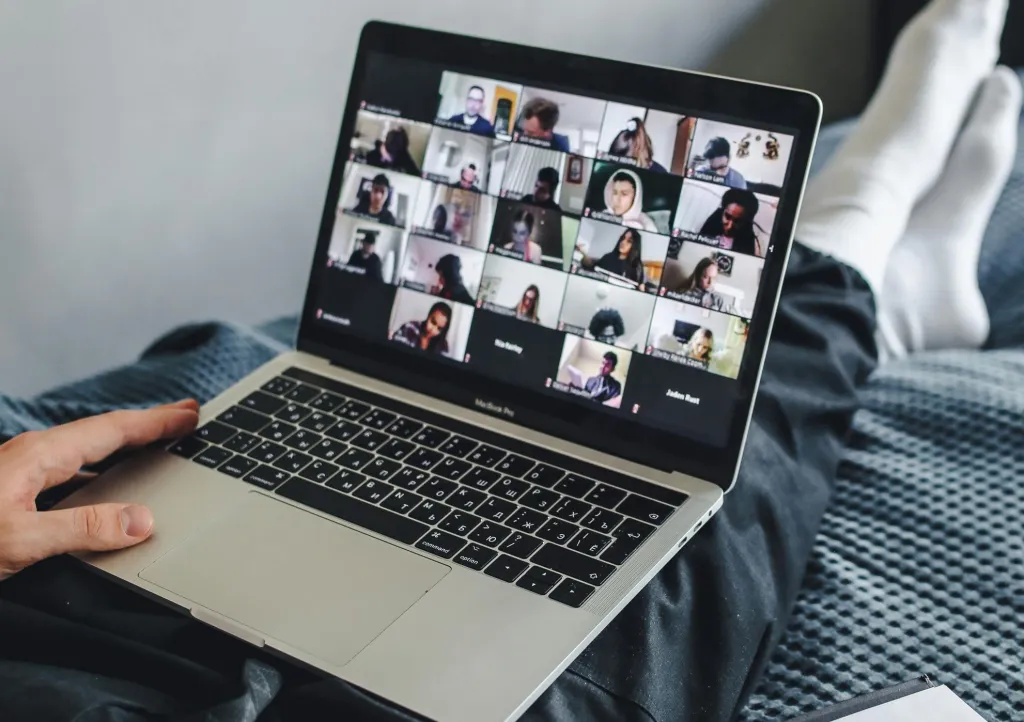
🔹 Aufzeichnen direkt im System – kein Technikchaos mehr
Viele Smartboards bieten inzwischen eine native Integration für Zoom-Meeting aufzeichnen. Statt drittklassige Bildschirmaufnahme-Software zu nutzen, funktioniert alles direkt im Interface:
Was Sie davon haben:
- HD-Aufzeichnung mit einem Klick
- Sofort-Upload in Ihre Cloud (z. B. Google Drive, Dropbox)
- Einfache Weitergabe an Teammitglieder
Einsatzmöglichkeiten:
- Schulungen dokumentieren
- Kundengespräche archivieren
- Feedback-Meetings analysieren
Und das Beste: Die smart whiteboard software erlaubt es, parallel zu zeichnen, zu schreiben und aufzuzeichnen. Effizienter geht's kaum.
📆 Zoom-Meeting beitreten – So starten Sie stressfrei
Hier eine kurze Checkliste für den perfekten Start:
Schritt | Beschreibung |
1. Vorbereitung | Kalender synchronisieren, Agenda erstellen |
2. Technik-Check | Kamera, Mikrofon, Whiteboard verbinden |
3. Beitritt | Mit einem Klick teilnehmen |
4. Zusammenarbeit | Inhalte teilen, gemeinsam bearbeiten |
5. Aufzeichnung | Optional aktivieren für spätere Nutzung |
Der Beitritt zu einem Zoom-Meeting sollte kein Grund für Stress sein – dennoch geraten viele Nutzer:innen immer wieder ins Schwitzen, wenn die Technik nicht mitspielt oder der Link plötzlich nicht funktioniert. Damit Sie künftig ganz entspannt einem Zoom-Meeting beitreten können, haben wir die wichtigsten Tipps und Schritte für Sie zusammengestellt.
1. Vor dem Meeting: Technik-Check
Bevor Sie überhaupt einem Zoom-Meeting beitreten, sollten Sie sicherstellen, dass Ihre Technik einsatzbereit ist:
- Zoom-App installieren: Ob auf dem Desktop oder mobil – laden Sie die neueste Version der Zoom-App herunter.
- Kamera & Mikrofon testen: Prüfen Sie Kamera und Audio in den Zoom-Einstellungen oder mit einem Testmeeting.
- Internetverbindung prüfen: Eine stabile Verbindung verhindert Unterbrechungen und Verzögerungen.
Ein gut vorbereiteter Technik-Check ist besonders dann hilfreich, wenn Sie ein Zoom Meeting planen und sicherstellen möchten, dass alle Teilnehmenden problemlos beitreten können.
2. Einladung verstehen und nutzen
Ein Zoom-Link besteht meist aus einer URL mit Meeting-ID und Passwort. Wenn Sie einem Zoom-Meeting beitreten möchten:
- Klicken Sie rechtzeitig vor Beginn auf den zugesendeten Link.
- Alternativ öffnen Sie die Zoom-App und geben manuell die Meeting-ID und das Passwort ein.
- Halten Sie sich idealerweise 5 Minuten vor Start bereit – insbesondere, wenn es sich um ein wichtiges oder aufgezeichnetes Gespräch handelt.
3. Stressfrei dem Zoom-Meeting beitreten – mit diesen Tricks
- Frühzeitig beitreten: Falls der Host die Funktion aktiviert hat, können Sie schon vor dem offiziellen Beginn eintreten und sich in Ruhe einrichten.
- Ruhiger Hintergrund & gutes Licht: Ein neutraler Hintergrund und eine gute Beleuchtung wirken professionell – besonders wenn Sie das Zoom-Meeting aufzeichnen.
- Zoom-Link bookmarken: Speichern Sie wiederkehrende Meeting-Links als Lesezeichen im Browser.
4. Pro-Tipp: Zoom-Meeting direkt aus dem Kalender starten
Wenn Sie ein Zoom Meeting planen, lohnt sich die Integration in Google Calendar oder Outlook:
- So können Sie mit nur einem Klick dem Meeting beitreten – direkt aus der Erinnerung.
- Viele Kalender erinnern Sie zusätzlich per Pop-up oder Mail.
- Das hilft nicht nur bei der Pünktlichkeit, sondern reduziert auch Stress vor Präsentationen oder Workshops.
5. Was tun, wenn der Beitritt nicht funktioniert?
- Link funktioniert nicht? Versuchen Sie, über die Meeting-ID manuell beizutreten.
- Audio geht nicht? In der Zoom-App gibt es die Option „Mit Computer-Audio beitreten“ – diese ist oft nicht automatisch aktiviert.
- Kein Bild? Starten Sie Zoom neu oder prüfen Sie, ob eine andere Anwendung auf Ihre Kamera zugreift.
Gerade wenn Sie ein Zoom-Meeting aufzeichnen, lohnt es sich, technische Schwierigkeiten im Vorfeld zu vermeiden. Gute Vorbereitung ist der Schlüssel zu einem entspannten Meeting – egal ob Sie einfach nur beitreten oder selbst der Host sind.
Mit diesen Tipps gelingt der nächste Einstieg in Ihr Online-Meeting garantiert stressfrei und professionell!
🌐 FAQs zum Thema "Zoom-Meeting beitreten"
👀 Wie kann ich einem Zoom-Meeting beitreten, ohne Software zu installieren?
Ein Zoom-Meeting beitreten funktioniert auch ohne Installation der App, indem Sie einfach den Einladungslink über den Browser öffnen. Besonders komfortabel gelingt das mit einem interaktiven digitalen Whiteboard, das die Zoom-App oft bereits vorinstalliert hat. Sie können somit nicht nur schneller beitreten, sondern direkt das Zoom-Meeting planen und im Anschluss sogar das gesamte Zoom-Meeting aufzeichnen. So kombinieren Sie Flexibilität mit Funktionalität – ganz ohne technischen Aufwand.
🤔 Was tun, wenn der Zoom-Link nicht funktioniert?
Wenn Sie einem Zoom-Meeting beitreten wollen und der Link nicht funktioniert, überprüfen Sie zuerst, ob das Meeting noch aktiv ist und ob Sie die richtige Zeitzone eingestellt haben. Sollte das Problem weiterhin bestehen, ist es sinnvoll, das Zoom-Meeting erneut zu planen oder direkt über die Meeting-ID beizutreten. Tools wie ein interaktives Whiteboard können helfen, geplante Meetings übersichtlich anzuzeigen und den Einstieg zu erleichtern. Tipp: Nutzen Sie smarte Kalenderfunktionen, um fehlerhafte Links zu vermeiden und gleichzeitig Zoom-Meetings zu planen und aufzuzeichnen.
🔍 Wie kann ich ein Zoom-Meeting aufzeichnen?
Um ein Zoom-Meeting aufzeichnen zu können, aktivieren Sie die Funktion in den Zoom-Einstellungen vor Beginn des Meetings. Wenn Sie einem Zoom-Meeting beitreten und präsentieren, können Sie die Aufzeichnung direkt über das Whiteboard oder den Zoom-Client starten. Viele interaktive Lösungen bieten diese Funktion standardmäßig an. Denken Sie daran: Nur wenn Sie das Zoom-Meeting planen oder als Host fungieren, haben Sie Zugriff auf die Aufzeichnungsfunktion. Die Kombination aus guter Planung und intelligenter Hardware macht die Zoom-Meeting-Aufzeichnung besonders effizient.
🤝 Wie teile ich meinen Bildschirm in Zoom über ein Whiteboard?
Wenn Sie einem Zoom-Meeting beitreten und Inhalte teilen wollen, klicken Sie im Meeting-Fenster auf "Bildschirm freigeben". Besonders intuitiv funktioniert das mit einem interaktiven digitalen Whiteboard: Durch einfache Touch-Gesten können Sie zwischen verschiedenen Anwendungen oder Browser-Fenstern wechseln. Ideal ist das, wenn Sie ein Zoom-Meeting planen und gleichzeitig visuelle Inhalte präsentieren möchten. Auch hier kann die Funktion "Zoom-Meeting aufzeichnen" hilfreich sein, um die präsentierten Informationen für spätere Nutzung zu sichern.
📈 Fazit: Zoom-Meetings im Jahr 2025 müssen keine Qual mehr sein

Ob Sie spontan einem Zoom-Meeting beitreten, eine Session planen oder aufzeichnen möchten – die richtigen Tools sparen Zeit, Nerven und steigern die Produktivität.
Ein smart Whiteboard verbindet Technik und Nutzererlebnis auf einer neuen Ebene.
Sie wollen mehr erfahren? Dann entdecken Sie unsere Lösungen rund um digitale Zusammenarbeit hier!
📢 Jetzt handeln!
Steigern Sie Ihre Effizienz in Online-Meetings mit smarter Technologie. Probieren Sie ein interaktives Whiteboard aus – Sie werden den Unterschied merken.
"Wer 2025 effizient arbeiten will, muss smart kollaborieren."




























































